
En av de ofte nevnte problemene med bytte til Linux er filkompatibilitet. Du sender uendelig brukere av andre operativsystemfiler, og de ser ikke ut når de åpnes i programmer som Word. Mens du kan installere skrifter eller prøve VM eller emulatorer 4 måter å gjøre Linux kompatibel med enda mer programvare 4 måter å gjøre Linux kompatibel med enda mer programvare Les mer for å prøve å sikre at ting kommer ut med konsistent utseende, en annen tilnærming er å gjøre arbeidet ditt i et vanlig tekstformat, og konverter deretter det etter at du er ferdig.
Et verktøy du kan bruke til å konvertere mellom formater, er pandoc, et viktig verktøy i alle Linux-brukerens verktøykasse.
Grunnleggende Pandoc Installasjon og bruk
Installere pandoc på de fleste Linux-distribusjoner er et spørsmål om en enkel tur til lagringsplassene. På Ubuntu-baserte systemer installerer følgende kommando for deg:
sudo apt-get install pandoc Når installert, kan du begynne å bruke kommandolinjeprogrammet til å konvertere filer. Utmerket til å håndtere Markdown og andre lette oppslagsspråk, hvis du har en .MD- fil som ligger rundt, kan du konvertere dette til HTML med følgende:
pandoc -o myfile.html myfile.md 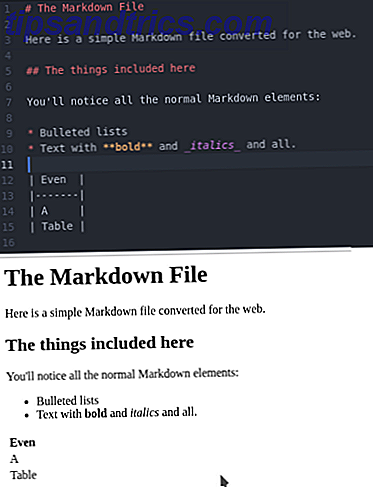
- -flagget forteller navnet på utdatafilen du vil ha. I dette tilfellet lanserer det også utdataformatet (HTML) av filnavnet. Du kan bruke -r (for å lese ) og -w (for skrive ) flagg for å fortelle pandoc hvilken type konvertering du vil ha. Anta at du er vant til å skrive i Markdown, men trenger å legge inn noe på en Mediawiki-basert side:
pandoc -r markdown -w mediawiki -o markdown.wiki markdown.md 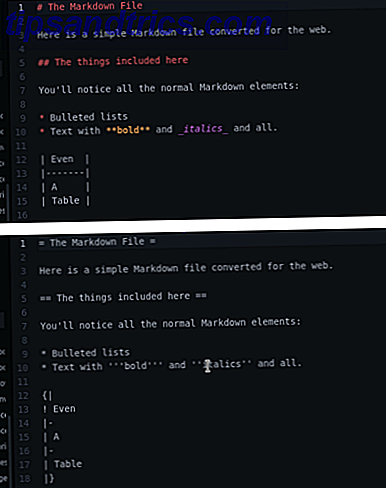
I tidligere versjoner var pandoc fokusert på "oppgradering" -filer, i den forstand at den kunne konvertere enklere formater (som Markdown) til mer komplekse (f.eks. ODT eller Microsofts DOCX). Men det vil nå lese disse mer kompliserte formater også. Dette betyr at hvis du er vant til en tekstbehandler, men er fristet av alle grunnene til å bruke et mindre og mer bærbart vanlig tekstformat. Hva er Markdown? 4 grunner til at du bør lære det nå Hva er Markdown? 4 grunner til at du bør lære det nå Lei av HTML og WYSIWYG redaktører? Så Markdown er svaret for deg, uansett hvem du er. Les mer, det har blitt mye lettere.
Gitt en katalog full av Word-filer, vil følgende kommando konvertere hver av dem til Markdown:
for file in * do pandoc -r docx -w markdown -o "$file".md "$file" done 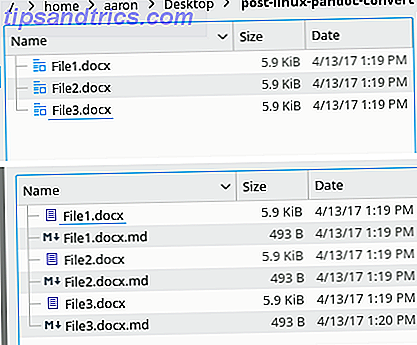
Vær oppmerksom på at dette vil gi deg filer som heter filename.docx.md, så du må kjøre en rask omdøbe kommando (eller enda bedre, legg det til ovenfor som et skalskript 5 Nybegynner Linux Oppsett Ideer For Cron Jobs & Shell Skript 5 Nybegynnere Linux Oppsett Ideer For Cron Jobs & Shell Scripts Med bash scripting kan du gjøre en kompleks serie oppgaver på en rask måte, så det er flott for omfattende og repeterende behov. Det er også en fin måte å bli kjent med terminal. Les mer ).
Pandoc kommandolinjealternativer
Nå som du har noen grunnleggende, ser vi på noen av de mer avanserte alternativene til pandoc kommandolinjealternativer.
ODT / DOCX referansefiler
Anta at du har konvertert alle dine gamle, voluminøse tekstbehandlingsfiler til Markdown. Mens du er oppslukt i glede av forfatterskap i ren tekst, skal du på et tidspunkt dele disse med noen. Og at noen kanskje ikke er så opplyst som deg. Du kan ganske enkelt reversere lese- og skriveflaggene for å konvertere filen til Word-format:
pandoc -r markdown -w docx -o wordfile.docx wordfile.md Men noen liker deres Word-filer med bestemte fonter, nummererte overskrifter, etc. Pandocs DOCX -backend støtter malfiler, kalt referansefiler, for en slik anledning. Dette er ODT- eller DOCX- filer du har satt opp med all den stylingen du trenger. Da bruker pandoc disse stilene når det konverteres hvis du sender det til referansefilen på kommandolinjen:
pandoc -r markdown -w odt --reference-odt=/home/user/path/to/ref-file.odt -o lowriter.odt lowriter.md 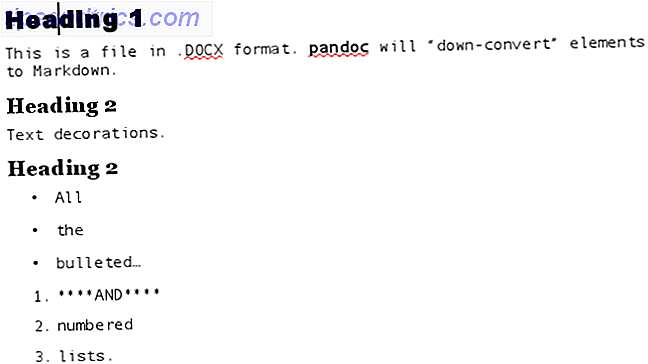
Legg merke til hvordan skriftene som er konfigurert i referansefilen ovenfor (Arial Black for Heading 1, etc.) vises i den konverterte filen nedenfor. Du kan opprette så mange av disse referansefilene som du trenger (for eksempel en per klient). Deretter ignorerer du formatering helt mens du skriver, og bruker stylingen i ett trinn som du konverterer.
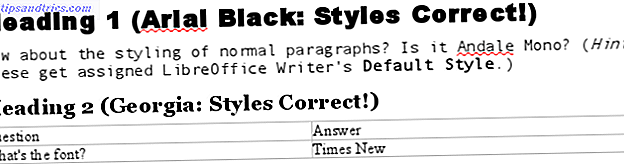
PDF Rendering Back-Endene
Å lage PDF-filer er også en enkel øvelse, når du installerer noen nødvendige pakker. En lett måte å få PDF-skrivingskapasitet på er å installere wkhtmltopdf- pakken, et kommandolinjeverktøy for å konvertere HTML til PDF. pandoc støtter dette innfødt, så hvis du setter skriveflagget til HTML, men utdatafilen som PDF, vil det tolke dette som din hensikt å bruke wkhtmltopdf alt i seg selv!
pandoc -r markdown -w html -o nicepub.pdf nicepub.md Alternativt kan du gå til det fullverdige alternativet ved å bruke TeTex typesetteringssystemet. Benytt deg av det faktum at disse pakkene er foreslåtte installasjoner for pandoc-pakken, ved å installere på nytt med følgende kommando:
sudo apt-get install --install-suggests pandoc Deretter lene seg tilbake mens mange (egentlig mange) pakker installerer. Når de er ferdige, kan du konvertere filen direkte til PDF ved å spesifisere den som skriveflagget:
pandoc -r markdown -w pdf -o nicepub-tetex.pdf nicepub.md Mens opsjonen wkhtmltopdf krever installasjon av bare én pakke, kan du få flere utskriftsvennlige resultater med TeTex. Nemlig brukes seriffonter som standard, og sidene blir automatisk nummerert.
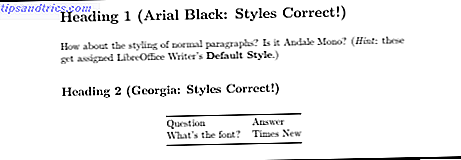
Ebook Generator
Endelig kan pandoc konvertere filene dine til e-bøker som er egnet for lesing på telefon eller e-leser. Slik administrerer du ebook-samlingen din for Amazon-tenne med kaliber. Slik administrerer du e-boksamlingen din for Amazon-tenne med kaliber. Det største problemet med en e-leser som Amazonas Kindle er at det krever urimelig innsats for å flytte bøker mellom forskjellige enheter. Før tenne ble jeg forelsket i Caliber. Litt på det tunge ... Les mer. Epub og epub3 back-endene vil gi deg en riktig formatert ebook:
pandoc -r markdown -w epub -o mybook.epub mybook.md 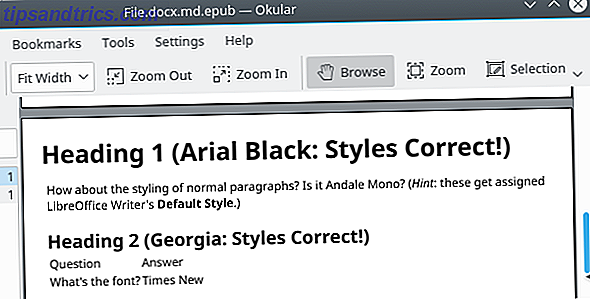
Avanserte tips
Fordelene ved pandoc går utover sin kraft som en kommandolinjeverktøy ... for eksempel inkluderer den støtte for en forbedret versjon av Markdown, og kan enkelt integreres med grafiske applikasjoner.
Pandoc's Markdown Flavour
I tillegg til å være et konverteringsverktøy, støtter pandoc en litt forbedret smak av Markdown. Ved å bruke pandoc i stedet for standard markdown- kommandoen, har du noen ekstra funksjoner tilgjengelig, inkludert følgende:
- Metadata - Pandocs smak av Markdown lar deg inkludere informasjon i header på dokumentet ditt, for eksempel forfatter, dato, e-postadresse etc.
- Tekstdekorasjoner - Du kan bruke tekstdekorasjoner som for eksempel gjennomstrømning eller super / abonnement som ikke støttes i standard Markdown gjennom pandoc.
- Tabeller - Dette alene gjør pandoc verdt sammenlignet med "vanilje" Markdown. Ved å bruke rørkarakteren til å skille tabellceller, kan du lage et bord som spenner fra virkelig stygg til menneskelig lesbar i ren tekst og gjengitt format.
- Fancy Lists - Pandoc lar deg formatere lister med konturstilstandsnivåer, for eksempel "1.", "A.", "I." Osv. Du kan også angi et startnummer for lister, der lister i vanlig Markdown start fra "1."
- Kode syntaks Fremhevning - Du kan ha utheving brukt på kodeblokker ved å fortelle pandoc hva språket er.
Ovenstående er bare et utvalg av pandoc Markdown funksjoner. Besøk den manuelle siden på pandoc.org for en fullstendig liste over tilleggene denne smaken av Markdown gir.
Bruk en GUI med pandoc
Mens pandoc er effektivt som et kommandolinjeverktøy, inneholder det mange alternativer. Hvis du er ny på Linux, kan du foretrekke å bruke pandoc med et GUI-grensesnitt. Selv om det ikke inneholder et grafisk grensesnitt som standard, kan du installere PanDocElectrion for å konvertere dokumentene dine med pek og klikk. Last ned installeringsskriptet fra appens nettsted, og kjør det for å installere alle nødvendige pakker og selve programmet.
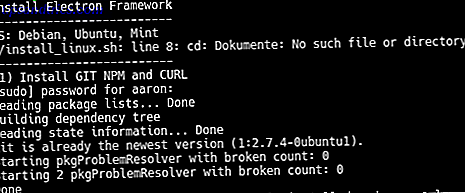
Når installasjonen er installert, starter npm-startkommandoen i PanDocElectron- katalogen programmet. Med dropdownlister for formater og muligheten til å velge inngangsfilen med en dialogboks, vil dette hjelpe deg med å bli vant til "inn og ut" av pandoc, som det var.
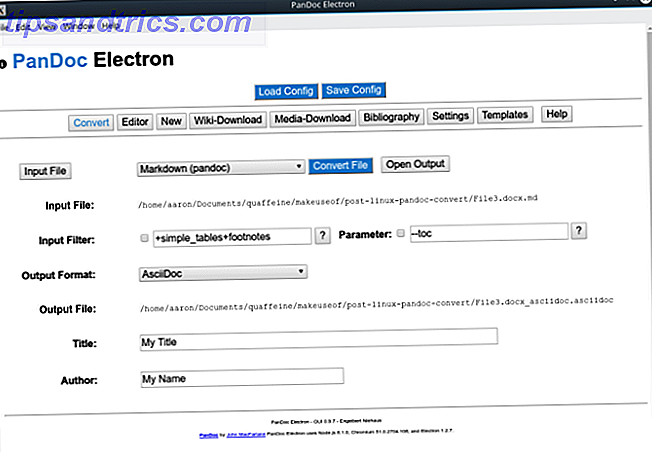
Hvis du er komfortabel med pandoc's myriade alternativer og flagg, men bare vil ha en måte å enkelt ringe til det, kan du integrere det med din GUI-tekstredigerer. For eksempel inneholder Atom-editoren en rekke pakker som gir muligheten til å lagre gjeldende fil ut i forskjellige formater ved hjelp av pandoc (pakke pandoc-konverter):
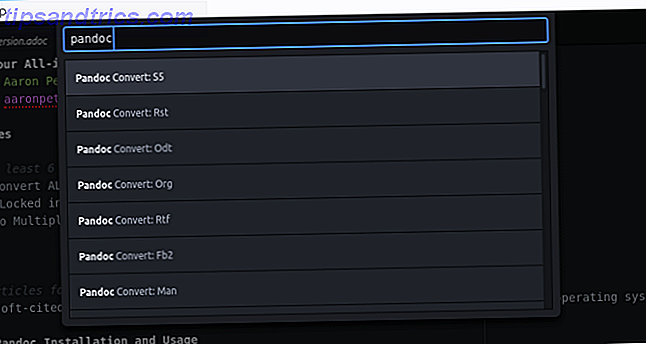
Et annet alternativ er å kjøre pandok-kommandoer ved hjelp av en redigerings innebygde funksjoner, for eksempel byggekommandoen. Atoms byggverktøy gir deg muligheten til å angi egendefinerte kommandoer:
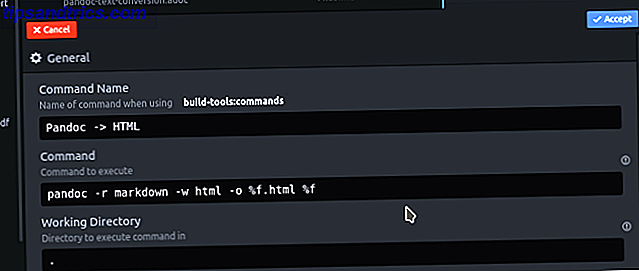
Deretter kan du ringe bygge kommandoen på dine pandoc-kompatible filer, akkurat som du ville på kildekoden:
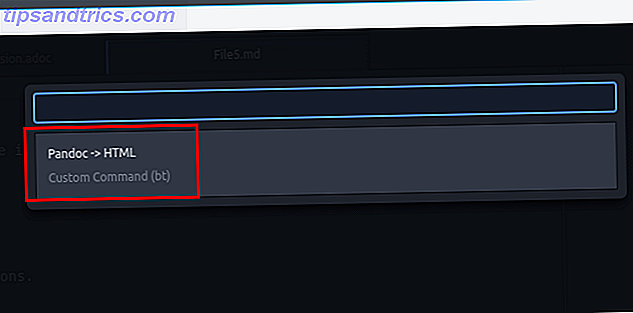
Pandoc tar noe av stresset uten å bytte
Med pandoc i verktøykassen, kan du hvile lettere å vite at du alltid kan få dokumentene dine til andre i formatet de trenger. Samtidig kan du dra nytte av noen av de flotte funksjonene i Linux (overvei å gi en av de terminalbaserte tekstredaktørene en god prøve).
Finner du ofte deg selv om å konvertere filer frem og tilbake mellom formater? Hvis du kjører inn i kompatibilitetsproblemer, gi oss beskjed i kommentarene, og vi vil se om vi kan bruke pandoc til å sortere deg ut!
Bildekreditt: Nirat.pix via Shutterstock.com



